Samsung SM-A310F User Manual
Browse online or download User Manual for Smartphones Samsung SM-A310F. Samsung SM-A310F Uporabniški priročnik (Lollipop)
- Page / 100
- Table of contents
- BOOKMARKS
- Navodila za uporabo 1
- Aplikacije 2
- Nastavitve 2
- Preberi najprej 4
- Vsebina paketa 5
- Postavitev naprave 6
- Baterija 8
- Kartica SIM ali USIM 11
- Pomnilniška kartica 13
- Vklop ali izklop naprave 15
- Zaslon na dotik 15
- Vlečenje 16
- Pritiskanje 16
- Pritiskanje in držanje 16
- Dvojni dotik 17
- Domači zaslon 18
- Možnosti domačega zaslona 19
- Flipboard Briefing 20
- Dodajanje elementov 20
- Ustvarjanje map 21
- Zaslon aplikacij 22
- Razporejanje predmetov 23
- Indikatorske ikone 24
- Zaklenjen zaslon 25
- Obvestilna plošča 26
- Vnos besedila 28
- Dodatne funkcije tipkovnice 29
- Kopiranje in lepljenje 29
- Zajem zaslona 30
- Odpiranje aplikacij 30
- Posodobitev naprave 33
- Posodobitev prek Smart Switch 34
- Uporaba Samsungovega računa 34
- Skupna raba datotek s stiki 35
- Način v sili 36
- Upravljanje aplikacij 38
- Klicanje 38
- Uporaba hitrega klicanja 39
- Prejeti klici 40
- Možnosti med klicem 41
- Dodajanje stikov 42
- Iskanje stikov 43
- Profil skupne rabe 43
- Sporočila 44
- Ogled sporočil 45
- Internet 46
- Nastavitev E-poštnih računov 47
- Fotoaparat 48
- Samodejni način 50
- Način Pro 51
- Panorama 51
- Zap. posnet 51
- HDR (izboljšava tona) 52
- Posnetek sebe 52
- Šir. pos. sebe 53
- Načini za prenos 54
- Nastavitve kamere 54
- Galerija 55
- Pametni upravitelj 57
- Urejanje delovanja naprave 58
- S Planner 59
- Ustvarjanje opravil 60
- Nastavitev ukaza za bujenje 60
- Uporaba S Voice 61
- Nastavljanje jezika 61
- Snemalnik zvoka 64
- Moje datoteke 65
- Sestavljanje beležk 66
- Iskanje beležke 66
- Svetovna ura 67
- Računalo 68
- Poslušanje FM radia 69
- Aplikacije Google 70
- Wi-Fi Direct 73
- Bluetooth 74
- Način letenja 76
- Poraba podatkov 77
- Mobilna omrežja 78
- NFC in plačilo 78
- Uporaba funkcije NFC 79
- Plačevanje s funkcijo NFC 79
- Pošiljanje podatkov 80
- Več nastavitev povezave 81
- MirrorLink 82
- Zvoki in obvestila 83
- Gibanja in poteze 84
- Zaklep. zaslona in varnost 85
- Zasebnost in varnost 86
- Preprosti način 87
- Dostopnost 88
- Dodajanje računov 89
- Registracija Samsung računov 89
- Odstranjevanje računov 89
- Jezik in vnos 90
- Datum in čas 92
- O napravi 92
- Odpravljanje težav 93
- Ponovni zagon naprave 94
- Prisilni vnovični zagon 94
- Ponastavitev naprave 94
- Naprava je vroča na dotik 96
- Odstranjevanje baterije 99
- Avtorske pravice 100
- Blagovne znamke 100
Summary of Contents
www.samsung.comSlovenian. 12/2015. Rev.1.0Navodila za uporaboSM-A310F
Osnove10•Med polnjenjem lahko uporabljate napravo, toda morda bo v tem primeru trajalo dlje, da se baterija napolni.•Če je naprava med polnjenjem pr
Avtorske praviceAvtorske pravice © 2015 Samsung ElectronicsTa navodila so zaščitena z mednarodnimi zakoni o avtorskih pravicah.Noben del tega priročni
Osnove11Kartica SIM ali USIMNamestitev kartice SIM ali USIMVstavite kartico SIM ali USIM, ki ste jo prejeli od mobilnega operaterja.•Naprava podpira
Osnove121 Zatič za izmet vstavite v luknjo na držalu za kartico SIM, da sprostite podstavek.Zagotovite, da je zatič za izmet postavljen pravokotno na
Osnove13Pomnilniška karticaNameščanje pomnilniške karticeVaša naprava je združljiva s pomnilniškimi karticami z največjo kapaciteto do 128 GB. Odvisno
Osnove141 Zatič za izmet vstavite v luknjo na držalu za pomnilniško kartico, da sprostite podstavek.Zagotovite, da je zatič za izmet postavljen pravok
Osnove15Vklop ali izklop napraveZa nekaj sekund pritisnite in zadržite tipko za vklop/izklop, da vklopite napravo.Ob prvem vklopu naprave ali po ponas
Osnove16PritiskanjeZ vašim prstom pritisnite, ko želite odpreti aplikacijo ali izbrati predmet iz menija, ko želite pritisniti tipko na zaslonu ali vn
Osnove17Dvojni dotikDvakrat pritisnite na spletno stran ali sliko, da jo povečate. Za vrnitev v prvotno stanje ponovno dvakrat pritisnite.DrsenjeZa og
Osnove18Domači zaslonDomači zaslonDomači zaslon je začetna točka za dostop do vseh funkcij naprave. Prikazuje pripomočke, bližnjice do aplikacij in ve
Osnove19Možnosti domačega zaslonaNa domačem zaslonu pritisnite in zadržite prazno območje oz. uščipnete prsta skupaj za dostop do razpoložljivih možno
2VsebinaOsnove4 Preberi najprej5 Vsebina paketa6 Postavitev naprave8 Baterija11 Kartica SIM ali USIM13 Pomnilniška kartica15 Vklop ali izklop na
Osnove20Flipboard BriefingOglejte si najnovejše članke iz različnih kategorij. Z uporabo te funkcije lahko sledite novicam, ki vas zanimajo.Na domačem
Osnove21Premikanje in odstranitev elementaPritisnite in zadržite element na domačem zaslonu ter ga nato povlecite na drugo lokacijo.Da element premakn
Osnove22Upravljanje ploščNa domačem zaslonu pritisnite in zadržite prazno območje za dodajanje, premikanje ali odstranitev plošče.Če želite dodati plo
Osnove233 Spustite aplikacijo v okvir mape, ki se prikaže okoli aplikacij.Ustvarjena bo nova mapa, ki bo vsebovala izbrani aplikaciji.4 Pritisnite Vne
Osnove24Indikatorske ikoneIndikatorske ikone so prikazane v vrstici stanja na vrhu zaslona. Spodaj navedene ikone so najpogostejše.Vrstica stanja se n
Osnove25Ikona PomenNačin letenja je vključenPrišlo je do napake oz. ravnajte previdnoStanje baterijeZaklenjen zaslonPritisk tipke za vklop/izklop izkl
Osnove26PINKoda PIN je sestavljena samo iz številk. Vnesite vsaj štiri številke, nato geslo ponovno vnesite, da ga potrdite.GesloGeslo je sestavljeno
Osnove27Na obvestilni plošči lahko uporabljate naslednje funkcije.Zaženite Nastavitve.Pritisnite obvestilo in izvršite različna dejanja.Počistite vsa
Osnove28Vnos besedilaPostavitev tipkovniceČe želite vnesti besedilo za sporočila, ustvarjanje beležk in več, se samodejno pojavi tipkovnica.Vnos besed
Osnove29Dodatne funkcije tipkovnicePritisnite in zadržite za uporabo različnih funkcij. Namesto ikone se lahko prikažejo druge ikone, odvisno od z
Vsebina384 Gibanja in poteze85 Aplikacije85 Ozadje85 Teme85 Zaklep. zaslona in varnost86 Zasebnost in varnost87 Preprosti način88 Dostopnost89 Rač
Osnove30Zajem zaslonaZajemite posnetek zaslona med uporabo naprave.Pritisnite in hkrati zadržite tipko za Domov in tipko za vklop/izklop. Posnete slik
Osnove31Prenos podatkov z mobilne napravePrenesite podatke s prejšnje naprave na vašo novo napravo.1 Na obeh napravah prenesite in namestite Smart Swi
Osnove32Prenos podatkov varnostne kopije z računalnikaVarnostno kopirajte podatke z vaše prejšnje naprave na računalnik in uvozite podatke na vašo nov
Osnove33Naprava in upravljanje podatkovUporaba naprave kot izmenljivi disk za prenos podatkovIz naprave na računalnik, ali obratno premaknite glasbene
Osnove34Posodobitev prek Smart SwitchPriključite napravo na računalnik in posodobite napravo z najnovejšo programsko opremo.1 Na računalniku obiščite
Osnove35Uporaba računa GoogleNa zaslonu aplikacij pritisnite Nastavitve → Varnostno kopiranje in ponastavitev in nato pritisnite stikalo Varnostno kop
Osnove364 Izberite prejemnike in pritisnite KONČANO.Ko je slika poslana na naprave prejemnikov, se bo na njihovih napravah prikazalo sporočilo. Pritis
37AplikacijeNamestitev ali odstranitev aplikacijGalaxy AppsKupite in prenesite aplikacije. Prenesete lahko aplikacije, ki so posebej namenjene za napr
Aplikacije38Upravljanje aplikacijOdstranitev ali onemogočenje aplikacijNa zaslonu aplikacij pritisnite UREDI. Na aplikacijah, ki jih lahko onemogočite
Aplikacije393 Pritisnite za glasovni klic ali pritisnite za video klic.Dodajte številko v seznam stikov.Predogled telefonske številke.Skrijte tipk
4OsnovePreberi najprejPred uporabo naprave pozorno preberite ta priročnik, da zagotovite varno in pravilno uporabo.•Opisi so osnovani glede na privze
Aplikacije40Klici v tujino1 Pritisnite , da odprete tipkovnico, če se ta ne prikaže na zaslonu.2 Pritisnite in zadržite 0, dokler se ne pojavi znak +
Aplikacije41Zgrešeni kliciČe imate zgrešen klic, se ikona pojavi na vrstici stanja. Odprite obvestilno ploščo za ogled zgrešenih klicev. Prav tako l
Aplikacije42StikiUvodUstvarite nove stike ali upravljajte s stiki na napravi.Dodajanje stikovRočno ustvarjanje stikov1 Pritisnite Stiki na zaslonu apl
Aplikacije43Iskanje stikovNa zaslonu aplikacij pritisnite Stiki.Uporabite eno izmed sledečih metod iskanja:•Pomaknite se navzgor ali navzdol po sezna
Aplikacije44Deljenje stikovStike lahko souporabljate z drugimi z uporabo različnih možnosti skupne rabe.1 Pritisnite Stiki na zaslonu aplikacij.2 Prit
Aplikacije45Ogled sporočilSporočila so združena v niti sporočil po stiku.Za prejemanje sporočil v času gostovanja vam lahko operater zaračuna dodatne
Aplikacije46Nastavitev obvestilo o sporočiluSpremenite lahko zvok obvestila, možnosti prikaza in še več.1 Pritisnite Sporočila na zaslonu aplikacij.2
Aplikacije47Za ogled orodij rahlo povlecite prst navzdol po zaslonu.Obiščite poprej obiskano stran.Dostop do dodatnih možnosti.Osvežite trenutno splet
Aplikacije48Pošiljanje e-pošte1 Pritisnite , da sestavite e-pošto.2 Dodajte prejemnike in vnesite besedilo e-pošte.3 Pritisnite POŠLJI za pošiljanje
Aplikacije49Fotografiranje ali snemanje videoposnetkov1 Pritisnite na podobo na zaslonu, kjer želite, da kamera izostri sliko.2 Pritisnite , da posna
Osnove5•Nekatere naprave bodo morda morale pridobiti odobritev Zvezne komisije za komunikacije (Federal Communications Commission – FCC), odvisno od
Aplikacije50Zagon fotoaparata na zaklenjenem zaslonuZa hitro fotografiranje zaženite Fotoaparat na zaklenjenem zaslonu.Z zaklenjenega zaslona povlečet
Aplikacije51Način ProPosnemite fotografije med ročnim nastavljanjem različnih možnosti fotografiranja, kot sta vrednost osvetlitve in vrednost ISO.Na
Aplikacije52HDR (izboljšava tona)Naredite posnetke z živahnimi barvami in podrobnostmi celo na področjih, kjer se blešči ali je temno.Na zaslonu za pr
Aplikacije53Šir. pos. sebePosnemite širok posnetek sebe in hkrati fotografirajte druge osebe in preprečite, da bi koga pozabili.1 Na zaslonu za predog
Aplikacije54Načini za prenosPrenesite več načinov fotografiranja s Galaxy Apps.Na zaslonu za predogled pritisnite NAČIN → Prenos.Nekateri preneseni na
Aplikacije55•Nadzor potez: nastavite napravo, da zazna vašo dlan, ki jo lahko nato uporabite za posnetke sebe.•Shrani slike v predogledu: obrnite fo
Aplikacije562 Izberite sliko ali videoposnetek.Video datoteke v predogledu prikazujejo ikono na sličici predogleda. Če želite predvajati videoposnete
Aplikacije57Skupna raba slik ali videoposnetkovIzberite sliko ali videoposnetek, pritisnite Deli na dnu zaslona in nato izberite način skupne rabe.Pam
Aplikacije58Uporaba funkcije za optimizacijoNa zaslonu aplikacij pritisnite Pametni upravitelj → POČISTI VSE.Funkcija hitre optimizacije izboljša delo
Aplikacije59S PlannerUvodUpravlajte z urnikom z vnosom prihodnjih dogodkov ali opravil v vaš načrtovalnik.Ustvarjanje dogodkov1 Pritisnite S Planner n
Osnove6Postavitev napraveZaslon na dotikMikrofonSenzor za bližino/svetloboVhod za slušalkeMikrofonTipka DomovTipka za nedavna dejanjaZvočnikVečnamensk
Aplikacije60Ustvarjanje opravil1 Pritisnite S Planner na zaslonu aplikacij.2 Pritisnite → Opravila.3 Vnesite podrobnosti opravila in pritisnite DANE
Aplikacije61Uporaba S Voice1 Na zaslonu aplikacij pritisnite S Voice.Ko se S Voice zažene, naprava prične s prepoznavanjem glasu.Ta aplikacija v nekat
Aplikacije62GlasbaPoslušajte glasbo razvrščeno po kategoriji in prilagodite nastavitve predvajanja po meri.Pritisnite Glasba na zaslonu aplikacij.Prit
Aplikacije63VideoGlejte videoposnetke, ki so shranjeni v napravi in prilagodite nastavitve predvajanja.Pritisnite Video na zaslonu aplikacij.Izberite
Aplikacije64Snemalnik zvokaUvodUporabite različne snemalne načine za raznolike okoliščine. Naprava lahko pretvori vaš glas v besedilo.Snemanje govorni
Aplikacije65Spreminjanje načina snemanjaPritisnite , da izberete način s seznama.•Standardni: to je običajni način snemanja. Glasovne beležke, ki ji
Aplikacije66BeležkaUstvarite beležke in jih organizirajte po kategoriji.Na zaslonu aplikacij pritisnite Orodja → Beležka.Sestavljanje beležkPritisnite
Aplikacije67Nastavljanje alarmovPritisnite DODAJ na seznamu alarmov, nastavite čas alarmov, izberite dneve za katere želite, da se alarm ponovi, nasta
Aplikacije68Štoparica1 Na zaslonu aplikacij pritisnite Ura → Štoparica.2 Pritisnite ZAČNI, da merite dogodek.Če želite zabeležiti čas krogov, med merj
Aplikacije69RadioPoslušanje FM radiaPritisnite Radio na zaslonu aplikacij.Pred uporabo te aplikacije, morate priklopiti slušalke, ki delujejo kot radi
Osnove7•Mesta z anteno ne prekrivajte z rokami ali drugim predmetom. S tem lahko povzročite težave s povezovanjem ali spraznite baterijo.•Priporočam
Aplikacije70Iskanje radio postajPritisnite Radio na zaslonu aplikacij.Pritisnite PREIŠČI ter nato izberite možnost iskanja. FM radio samodejno poišče
Aplikacije71Filmi in TV PlayGlejte videoposnetke, ki so shranjeni v vaši napravi, ter prenesite različno vsebino za gledanje s Trgovina Play.Google Dr
72NastavitveUvodPrilagodite nastavitve za funkcije in aplikacije. S konfiguracijo različnih možnosti nastavitev lahko po meri prilagodite vašo napravo
Nastavitve733 Pritisnite POVEŽI.•Ko se naprava poveže z omrežjem Wi-Fi, ob ponovni povezavi naprave z omrežjem vnos gesla ni potreben. Če želite prep
Nastavitve74Prekinitev povezave z napravo1 Pritisnite Wi-Fi na zaslonu nastavitev.2 Pritisnite Wi-Fi Direct.Naprava prikaže seznam povezanih naprav.3
Nastavitve75Seznanjanje z drugimi napravami Bluetooth1 Na zaslonu nastavitev pritisnite Bluetooth in nato pritisnite stikalo, da ga vključite.Na sezna
Nastavitve76Pozabljanje naprav Bluetooth1 Pritisnite Bluetooth na zaslonu nastavitev.Naprava prikaže seznam seznanjenih naprav.2 Pritisnite zraven i
Nastavitve77Uporaba dostopne točke mobile hotspotUporabite napravo kot dostopno točko mobile hotspot za skupno rabo mobilne podatkovne povezave med na
Nastavitve78Omejevanje porabe podatkov1 Na zaslonu nastavitev pritisnite Poraba podatkov in nato pritisnite stikalo Nastavite omejitev prenosa podatko
Nastavitve79Uporaba funkcije NFCUporabite funkcijo NFC za pošiljanje slik ali stikov drugim napravam ter branje informacij o izdelku z oznako NFC. Če
Osnove8BaterijaPolnjenje baterijeNapolnite baterijo pred prvo uporabo oz. ko je niste uporabljali dlje časa.Uporabljajte samo napajalnike, baterije in
Nastavitve80Pošiljanje podatkovDovolite izmenjavo podatkov, ko se z anteno NFC v napravi dotaknete antene NFC druge naprave.1 Na zaslonu nastavitev pr
Nastavitve81Več nastavitev povezaveMožnostiPrilagajanje nastavitev za upravljanje drugih funkcij.Na zaslonu nastavitev pritisnite Več nastavitev povez
Nastavitve824 Izberite vtičnik tiskalnika in nato pritisnite stikalo, da ga vključite.Naprava poišče tiskalnike, ki so povezani z istim omrežjem Wi-Fi
Nastavitve83Ojačevalnik prenosovNastavite napravo za hitrejši prenos datotek, ki so večje od 30 MB, prek Wi-Fi in mobilnega omrežja hkrati. Močnejši s
Nastavitve84ZaslonSpremenite nastavitve prikaza.Na zaslonu nastavitev pritisnite Zaslon.•Svetlost: prilagodite svetlost zaslona.•Pisava: spremenite
Nastavitve85AplikacijeUrejajte aplikacije naprave in spremenite njihove nastavitve.Na zaslonu nastavitev pritisnite Aplikacije.•Upravitelj aplikacij:
Nastavitve86•Obvestila: nastavite, ali želite prikazati vsebino obvestil na zaklenjenem zaslonu ali ne, ter izberite katera obvestila želite prikazat
Nastavitve87Pošiljanje sporočil SOSV primeru izredne razmere, trikrat hitro pritisnite tipko za vklop/izklop. Naprava pošlje sporočilo primarnim stiko
Nastavitve88Vračanje v standardni načinPodrsajte v levo na domačem zaslonu in pritisnite Nastavitve → Preprosti način → Standardni način → KONČANO.Upr
Nastavitve89RačuniDodajte račune Samsung in Google, ali druge račune, za sinhronizacijo z njimi.Dodajanje računovNekatere aplikacije, ki se uporabljaj
Osnove9Ogled preostalega časa polnjenjaMed polnjenjem odprite domači zaslon in pritisnite Aplikacije → Nastavitve → Baterija.Dejanski čas polnjenja je
Nastavitve90Varnostno kopiranje in ponastavitevSpremenite nastavitve za upravljanje nastavitev in podatkov.Na zaslonu nastavitev pritisnite Varnostno
Nastavitve91•Glasovni vhod: izberite privzeto storitev za glasovni vnos. Prav tako lahko spremenite nastavitve za vsako storitev.•Možn. za Besedilo
Nastavitve92Datum in časOdprite in spremenite naslednje nastavitve, če želite upravljati, kako naprava prikazuje uro in datum.Na zaslonu nastavitev pr
93DodatekOdpravljanje težavPreden se obrnete na servisni center Samsung, preizkusite naslednje rešitve. Vse okoliščine morda niso namenjene za vašo na
Dodatek94Zaslon na dotik se ne odziva pravilno ali pa se odziva prepočasi•Če na zaslon na dotik prilepite zaščito za zaslon ali dodatke, ta morda ne
Dodatek95Klici se ne povežejo•Preverite, ali ste prijavljeni v omrežje mobilnega operaterja.•Preverite, ali je za želeno številko morda nastavljena
Dodatek96Baterija se sprazni hitreje kot ob nakupu•Ko napravo ali baterijo izpostavite zelo nizkim ali visokim temperaturam, se uporabni električni n
Dodatek97Ko odprete večpredstavnostne datoteke, se prikažejo sporočila o napakahČe se prikažejo sporočila o napakah oz. večpredstavnostnih datotek ni
Dodatek98Vaša naprava ne najde vaše trenutne lokacijeSignali GPS so lahko ovirani na nekaterih krajih, kot na primer znotraj. Nastavite napravo, da up
Dodatek99Odstranjevanje baterije•Za odstranitev baterije morate obiskati pooblaščeni servisni center s priloženimi navodili.•Zaradi lastne varnosti
More documents for Smartphones Samsung SM-A310F







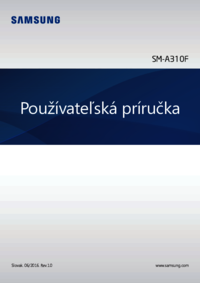


















 (115 pages)
(115 pages) (2 pages)
(2 pages) (97 pages)
(97 pages) (43 pages)
(43 pages) (196 pages)
(196 pages) (182 pages)
(182 pages) (102 pages)
(102 pages) (102 pages)
(102 pages)







Comments to this Manuals